Névjegyek hozzáadása egy csoporthoz
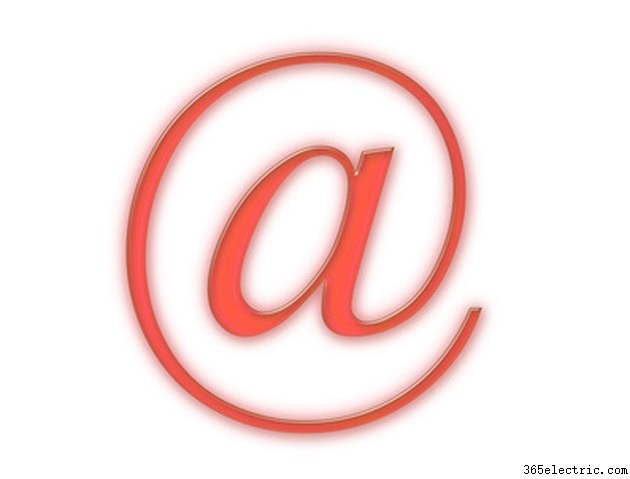
A legtöbb e-mail kliens, legyen az internetalapú, asztali vagy mobileszköz, tartalmaz névjegyeket. Itt tárolhatja személyes adatait minden olyan személyről vagy vállalkozásról, akivel kapcsolatba került. Nagyszámú kapcsolat megszervezésének jó módja a csoportok létrehozása. A névjegyeket kategóriákra oszthatja fel, például személyes kapcsolatokra, üzleti kapcsolatokra, családtagokra és barátokra. Az egyes típusú e-mail fiókok kissé eltérően működnek a kapcsolati csoportok létrehozása során. Kövesse ezeket a lépéseket a leggyakrabban használt levelezőprogramok – a Microsoft Outlook, a Gmail és a Windows Live Hotmail – használatával.
Microsoft Outlook
1. lépés
Nyissa meg a Microsoft Outlookot.
2. lépés
Kattintson a "Kapcsolatok" ikonra a navigációs ablakban a Névjegyek megnyitásához.
3. lépés
Kattintson a "Fájl" menüre. Válassza az „Új> Mappa” lehetőséget.
4. lépés
Írjon be egy nevet, amelyet új névjegycsoport címkéjeként szeretne használni. Válassza a "Kapcsolatfelvétel" elemet a "Mappa tartalmazza" listából. Válassza ki, hová szeretné helyezni a mappát. Kattintson az „OK” gombra.
5. lépés
Válassza ki az új mappába áthelyezni kívánt névjegyet. Kattintson a "Szerkesztés> Kivágás" elemre. Válassza ki az új mappát a navigációs ablakban. Válassza a "Szerkesztés> Beillesztés" lehetőséget. Ezzel áthelyezi a névjegyet az előző mappából az új mappába. Választhatja a névjegy másolását is a "Szerkesztés> Másolás" kiválasztásával (ahelyett, hogy áthelyezné az előző mappából).
6. lépés
Ismételje meg, ha több névjegyet szeretne hozzáadni a mappához.
Gmail
1. lépés
Jelentkezzen be Gmail-fiókjába.
2. lépés
Kattintson a „Kapcsolatok”
lehetőségre3. lépés
Új névjegycsoport létrehozásához kattintson a bal oldalon található "Új csoport" gombra. Írjon be egy nevet az új csoportnak, és kattintson az „OK” gombra.
4. lépés
Jelölje be a jelölőnégyzeteket a Névjegylistában szereplő összes olyan névjegy mellett, amelyet hozzá szeretne adni a csoporthoz.
5. lépés
Kattintson a "Csoportok" gombra. Válassza ki azt a csoportot, amelyhez hozzá szeretné adni a névjegyeket.
Windows Live Hotmail
1. lépés
Jelentkezzen be Windows Live Hotmail fiókjába.
2. lépés
Kattintson a "Kapcsolatok" elemre a bal oldali ablaktáblában. Kattintson az „Új” melletti nyílra. Válassza a "Csoport" lehetőséget. Írjon be egy nevet az új csoportnak. Nyomja meg az „Enter” gombot.
3. lépés
Válasszon ki több olyan névjegyet a névjegylistában, amelyet hozzá szeretne adni az új csoporthoz.
4. lépés
Kattintson a "Hozzáadás a csoporthoz" legördülő menüre. Válassza ki az imént létrehozott csoportot. Az új névjegycsoport az „Összes névjegy” alatt jelenik meg.
Tipp
A mobileszközön lévő névjegyek az e-mailes névjegyekhez hasonlóan működnek. Olvassa el mobiltelefonja vagy PDA-jának használati útmutatóját, hogy megtudja, hogyan adhat hozzá névjegyeket egy csoporthoz az adott telefonmodelljén.
